- Ваша мышь или клавиатура не распознаются вашей Windows 10? Возможно, виноваты драйверы вашего устройства.
- Первое, что вам нужно сделать, это обновить все ваши драйверы. Вы можете легко сделать это с помощью стороннего инструмента.
- Отключите периферийные устройства и проверьте их, чтобы убедиться, что они работают должным образом.
- Загрузка устройства в безопасном режиме также исправит ваши периферийные устройства, если они не работают.

Это программное обеспечение будет поддерживать ваши драйверы в рабочем состоянии, тем самым защищая вас от распространенных компьютерных ошибок и сбоев оборудования. Проверьте все свои драйверы сейчас за 3 простых шага:
- Скачать DriverFix (проверенный файл загрузки).
- Нажмите Начать сканирование найти все проблемные драйверы.
- Нажмите Обновите драйверы чтобы получить новые версии и избежать сбоев в работе системы.
- DriverFix был загружен 0 читатели в этом месяце.
Есть определенные проблемы и ошибки, которые будут существовать до тех пор, пока будет Windows.
Несмотря на то, что мы уже работаем в Windows 10, 8.1, по-прежнему существуют досадные проблемы, такие как ваша мышь или клавиатура, которые не обнаруживаются вашим компьютером, ноутбуком или планшетом.
Если вы работаете в Windows, то, вероятно, хотя бы раз в жизни сталкивались с этой широко распространенной проблемой - ваша мышь или клавиатура не обнаруживались или не распознавались системой.
Я знаю, что это случилось и со мной, и только после того, как я опробовал все возможные решения, мне удалось найти решение этой проблемы.
Неважно, есть ли у вас проводная мышь или клавиатура, с USB-портом или без него или беспроводная связь Bluetooth. Эта ошибка продолжает появляться, и решения для ее исправления несложны, но потребуют времени.
Эта проблема не единственная, из-за которой вам может быть трудно пользоваться мышью или клавиатурой. Чтобы решить вашу конкретную проблему, мы настоятельно рекомендуем вам найти точную причину.
Пробовать исправления, которые не работают, раздражает, не так ли? Тогда будьте осторожны при поиске источника проблемы. Первое, что вам нужно сделать, это выяснить симптомы.
Как исправить не обнаружение клавиатуры или мыши в Windows 10, 8.1?
1. Обновите ваши драйверы
- нажмите Ключ Windows + S и откройте Диспетчер устройств.

- в Диспетчер устройств, найдите устройство, которое хотите обновить.
- Щелкните его правой кнопкой мыши и выберите Обновить драйвер.

- Позвольте Windows найти и обновить драйвер.
Обновите драйверы автоматически
Один более простой способ обновить драйверы без необходимости вручную проверять каждое устройство в диспетчере устройств - это делать это автоматически.
Если вы устали постоянно проверять наличие доступных драйверов для всего вашего программного обеспечения, знайте, что вы действительно можете использовать стороннее программное обеспечение, которое сделает это за вас.
 В большинстве случаев общие драйверы для оборудования и периферийных устройств вашего ПК не обновляются системой должным образом. Между универсальным драйвером и драйвером производителя есть ключевые различия.Поиск подходящей версии драйвера для каждого из ваших аппаратных компонентов может оказаться утомительным. Вот почему автоматический помощник может каждый раз помогать вам находить и обновлять вашу систему с помощью правильных драйверов, и мы настоятельно рекомендуем DriverFix.Выполните следующие простые шаги, чтобы безопасно обновить драйверы:
В большинстве случаев общие драйверы для оборудования и периферийных устройств вашего ПК не обновляются системой должным образом. Между универсальным драйвером и драйвером производителя есть ключевые различия.Поиск подходящей версии драйвера для каждого из ваших аппаратных компонентов может оказаться утомительным. Вот почему автоматический помощник может каждый раз помогать вам находить и обновлять вашу систему с помощью правильных драйверов, и мы настоятельно рекомендуем DriverFix.Выполните следующие простые шаги, чтобы безопасно обновить драйверы:
- Скачайте и установите DriverFix.
- Запустите программу.
- Дождитесь обнаружения всех ваших неисправных драйверов.
- DriverFix теперь покажет вам все драйверы, у которых есть проблемы, и вам просто нужно выбрать те, которые вы хотели исправить.
- Подождите, пока приложение загрузит и установит новейшие драйверы.
- Запустить снова ваш компьютер, чтобы изменения вступили в силу.

DriverFix
Обеспечьте безупречную работу драйверов компонентов вашего ПК, не подвергая его опасности.
Посетить вебсайт
Заявление об отказе от ответственности: эту программу необходимо обновить с бесплатной версии для выполнения некоторых конкретных действий.
2. Проверьте свои компоненты

Первое, что вам нужно сделать, когда это произойдет, - это убедиться, что аппаратные и физические проблемы исключены.
Я имею в виду, что вам нужно убедиться, не вызвана ли проблема пылью, влагой или неисправным USB привод.
При использовании беспроводной мыши или клавиатуры, естественно, необходимо следить за тем, чтобы аккумулятор не разряжен.
На собственном опыте я обнаружил, что батарея, по-видимому, не полностью разряжена, поэтому курсор мыши время от времени останавливался. После замены батареи проблема была решена.
Кроме того, не имеет значения, кто является производителем вашей мыши, клавиатуры и ноутбука, компьютера или планшета под управлением Windows 8 или Windows 8.1.
В большинстве случаев проблемы схожи, если не одинаковы. Многие сообщают о таких проблемах, особенно после обновления Windows.
3. Удалите все подключенные USB-устройства

Если у вас есть мышь или клавиатура с USB-портом, попробуйте rудаление всех подключенных USB-устройств, перезагрузите устройство, а затем подключите только то устройство, которое, по вашему мнению, имеет проблемы.
Кроме того, находясь в вышеупомянутой категории «Диспетчер устройств», вы можете попробовать поискать обновления драйверов специально для USB (контроллеры универсальной последовательной шины).
Более того, если вы используете блютуз устройства, также проверьте, обновлены ли у вас последние версии драйверов Bluetooth.
4. Загрузите свое устройство в безопасном режиме
- нажмите Клавиша Windows + I открыть Настройки.
- Перейти к Обновление и безопасность, затем к Восстановление.
- Далее перейдите к Advanced Setup.
- Выбирать Перезагрузить сейчас.
- Ваш компьютер перезагрузится. После завершения перезапуска выберите Устранение неполадок.

- Затем перейдите в Расширенные опции.

- Далее выберите Параметры запуска, тогда Запустить снова.
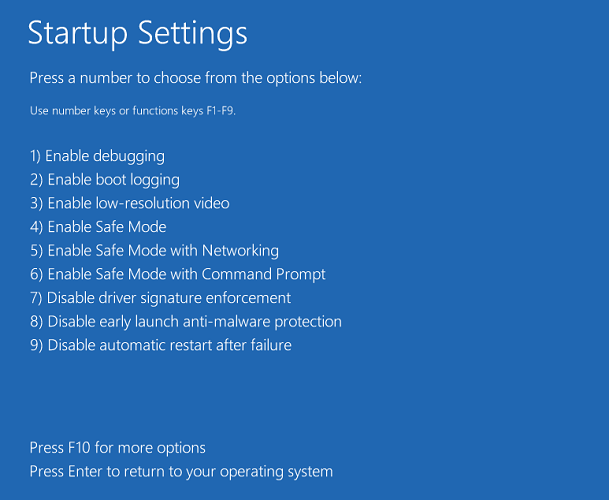
- После перезагрузки компьютера выберите 4 или же F4 чтобы загрузить ваш компьютер в Безопасный режим.
Возможен программный или аппаратный конфликт с вашей мышью и клавиатурой, поэтому попробуйте перезагрузиться в безопасном режиме и из того же управления устройством, просто удалить устройства.
Затем, когда вы перезагрузитесь, Windows распознает их и при необходимости начнет автоматически искать драйверы.
Это решение, которое сработало для меня. Также на всякий случай убедитесь, что ваш BIOS тоже обновляется. Конечно, если вы еще не пробовали это сделать, встроенный инструмент устранения неполадок также может помочь.
Итак, теперь вы хорошо подготовлены к любым проблемам с мышью или клавиатурой в Windows 10, 8.1. Сообщите нам в разделе комментариев, какая у вас проблема и как вы от нее избавились.


